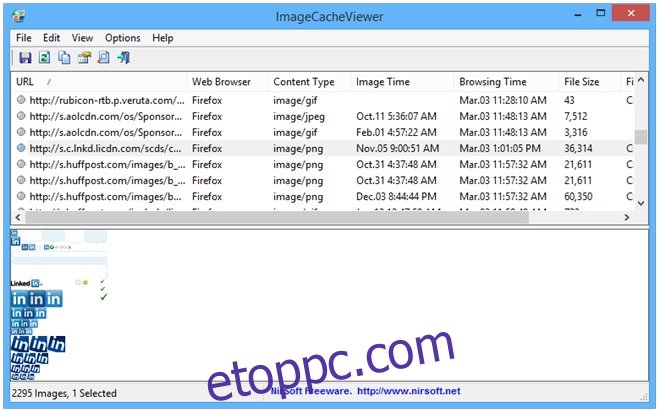Bármely webböngésző teljesítményének egyik fő szempontja a képek gyorsítótárazása. Azok számára, akik nem ismerik ezt a koncepciót, a gyorsítótárazás segít a böngészőnek ideiglenesen egy helyen tárolni a webhely összetevőit, például képeket, szkripteket és egyéb oldalinformációkat, hogy csökkentse az internetes sávszélességet és javítsa a betöltési időt, amikor újra felkeres egy webhelyet. Az adatok böngészése fárasztó feladattá válhat, különösen, ha több böngészőt használ. A NirSoft új ingyenes eszköze, az ImageCacheViewer célja, hogy segítséget nyújtson azáltal, hogy lehetővé teszi, hogy egy helyen tekintse meg az összes böngészőjében tárolt képeket.
Első ránézésre a kis eszköz a WebCacheImageInfo-ra emlékeztetett, amely ugyanazon fejlesztő hasonló programja, amely az összes gyorsítótárazott kép EXIF-adatainak egy fedél alatti megjelenítésére összpontosít. Az ImageCacheviewer azonban egyszerűen lehetővé teszi a gyorsítótárazott képek böngészését és megtekintését.
Ez egy kis segédprogram és hordozható, ami azt jelenti, hogy nem igényel telepítést, akárcsak a NirSoft korábbi ajánlatai. A letöltés után egyszerűen ki kell csomagolnia a 75 KB-os archívumot a kívánt helyre, és futtassa a végrehajtható fájlt.
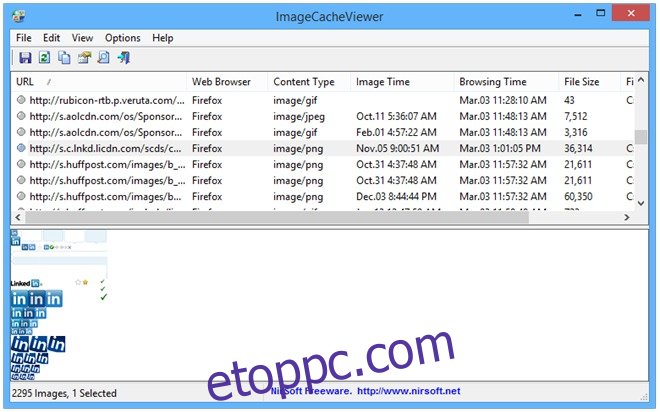
Indításkor az alkalmazás átvizsgálja a készüléket, és megjeleníti az összes támogatott böngésző gyorsítótárából származó képek listáját, valamint az alapvető információkat. Attól függően, hogy mekkora a lefoglalt gyorsítótár mérete, a művelet néhány vagy több másodpercet is igénybe vehet.
A főbb webböngészők, például a Firefox, a Chrome és az Internet Explorer mellett az ImageCacheViewer a SeaMonkey-t is támogatja. Az információk oszlopokra vannak osztva: a kép URL-je, a társított oldal meglátogatásához használt webböngésző, képformátum, dátum és idő, teljes böngészési idő és fájlméret.
Kattintson duplán egy elemre az információ külön ablakban történő megtekintéséhez, vagy kattintson a jobb gombbal további műveletek megjelenítéséhez, például a kép megtekintése böngészőben, mentése egy másik választott helyre, vagy a kép vagy annak URL-címének másolása a vágólapra.
Az alapértelmezett beállítás az elmúlt 24 órában meglátogatott webhelyek gyorsítótárazott képeinek megjelenítése. Az időtartam azonban könnyen módosítható a menüsor Opciók > Speciális beállítások menüpontjával, vagy egyszerűen az F9 megnyomásával. Innentől azt is megadhatja, hogy melyik böngésző gyorsítótárában keressen képeket.
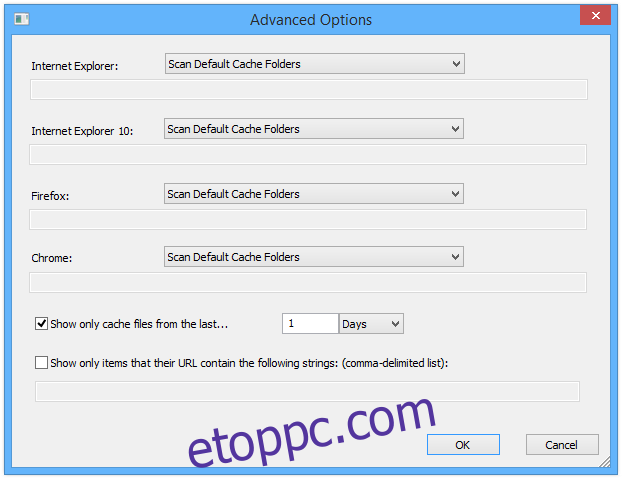
Az ImageCacheViewer Windows XP, Windows Vista, Windows 7 és Windows 8/8.1 rendszeren működik.
Töltse le az ImageCacheViewer programot